SOLIDWORKS Visualize es una herramienta que permite aprovechar los archivos CAD para crear contenido de calidad fotográfica de forma rápida y sencilla. Esta herramienta nos da la opción de introducir imágenes, animaciones, contenido web interactivo e incluso realidad virtual inmersiva. Con esto se conseguirá dar vida a los productos creados con CAD.
En este blog técnico vamos a repasar algunos de los efectos visuales más interesantes de esta herramienta:
Dar movimiento a un objeto de nuestro producto
Para poder dar movimiento a alguna pieza en concreto, hay que identificar su nombre en el apartado de «Modelos». Esto se puede hacer marcando en la barra superior la opción de “Herramienta de Selección” y posteriormente señalando en el producto la parte con la que se quiere trabajar.

Una vez seleccionada y localizada el objeto al que se desea dar movimiento, haciendo clic con el botón derecho del ratón accedemos al menú de “Animación” y “Agregar animación de giro” automáticamente se abre el eje temporal y la representación de la duración de este movimiento.
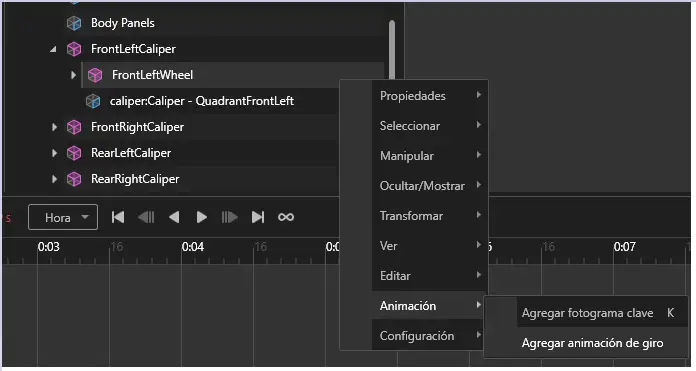
Si la pieza no gira en torno al eje deseado, se puede cambiar pulsando con el botón derecho del ratón en el eje temporal y accediendo a “Editar animaciones/grupos”. Se abre un panel de propiedades de animación donde se podrán cambiar todas las características del giro.
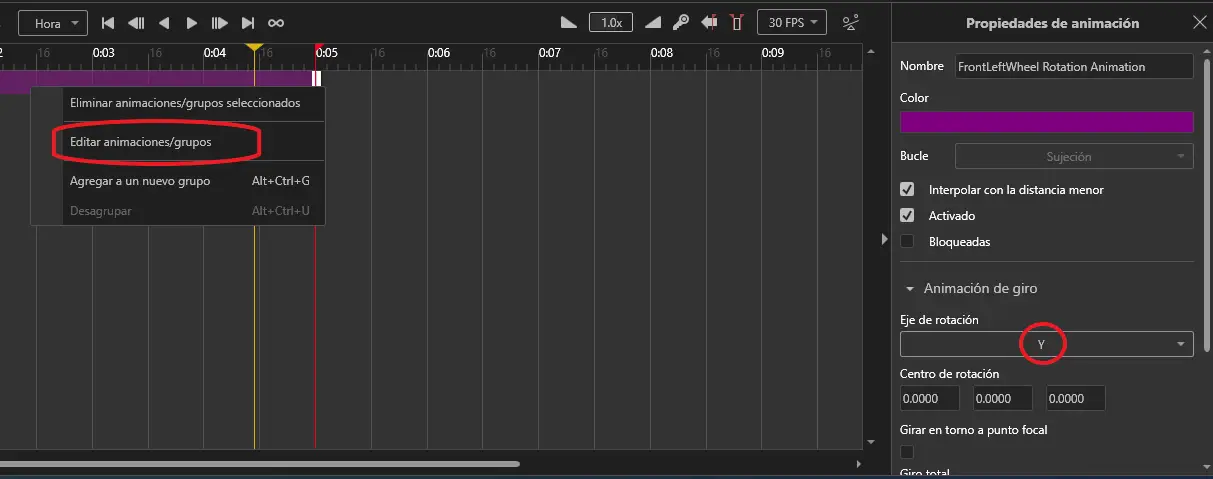
En el vídeo siguiente podrás observar el resultado de este efecto explicado.
Cambiar la apariencia del modelo
Con la ayuda de la pestaña de “Apariencias” se puede personalizar la visualización de cualquier modelo o producto de forma sencilla.
Es tan simple como pinchar en tipo de apariencia y arrastrarlo hasta la parte del producto que deseamos cambiar. Los tipos de apariencias vienen representados en círculos donde se muestra su aspecto previsualizado que, además, se pueden personalizar pulsando sobre ellos.
Cuando se selecciona una apariencia en el gestor de apariencias, los parámetros que definen la misma se muestran en la pestaña «Apariencia de la Paleta». Los parámetros que aparecen dependen del tipo de apariencia seleccionado. Los distintos valores de parámetros para el mismo tipo de apariencia producen variaciones dentro del tipo.
No se pueden crear nuevos tipos de apariencia, pero si se pueden editar los valores de los parámetros de apariencia para crear variaciones exclusivas dentro de cada tipo. Los parámetros se pueden modificar de forma General o mediante la Textura.
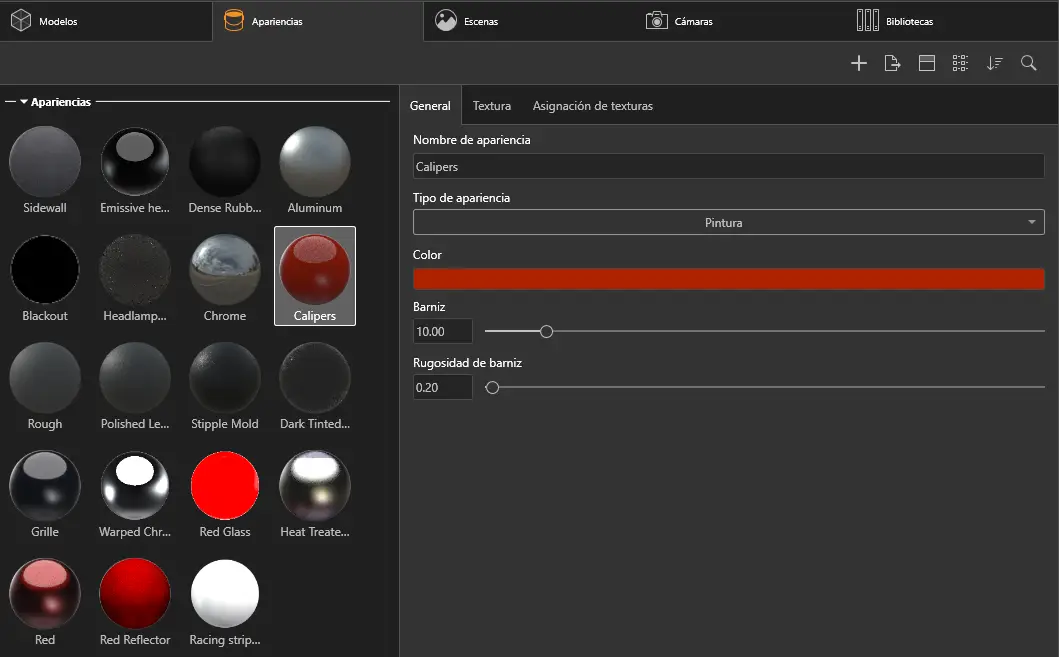
Cambiar escenas
Al igual que para modificar la apariencia del modelo se ha seleccionado la pestaña de «Apariencias», para poder cambiar las escenas de nuestro producto, se tiene que navegar por la pestaña de “Escenas”.
Es muy importante saber que, dentro de esta pestaña, podemos añadir un entorno desde nuestro equipo, o bien, utilizar uno de los predeterminados por SOLIDWORKS Visualize. Para añadir uno nuevo solo hay que pulsar en el icono representado por el símbolo “➕ ”.
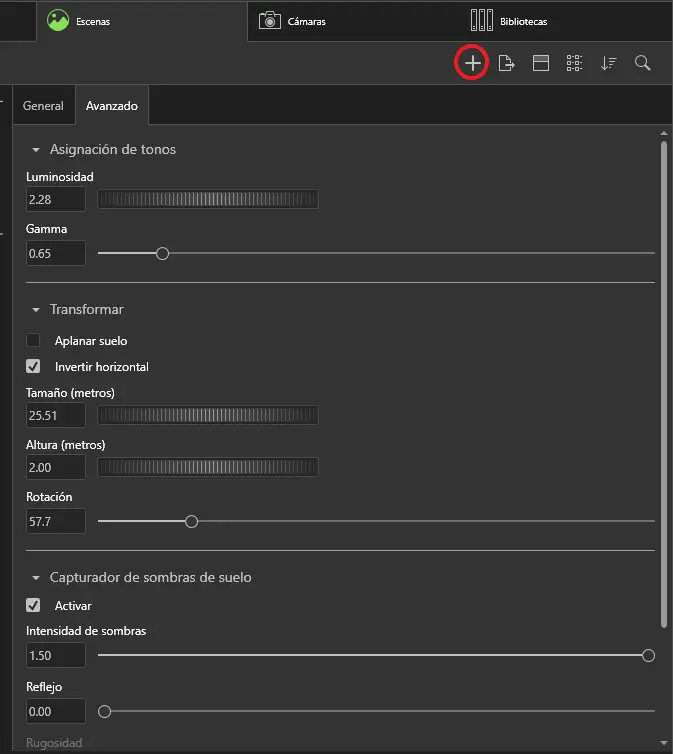
Cambiar cámaras de visualización
La última pestaña de efectos de visualización es la de «Cámaras», en la cual se pueden activar diferentes perspectivas y tipos de cámaras. Además, como en el caso de las escenas, se pueden añadir perspectivas nuevas pinchando en el símbolo “➕ ”.
Si quieres conocer más sobre esta herramienta accede a nuestro webinar en el que nuestro compañero de soporte muestra cómo crear imágenes fotorrealistas con SOLIDWORKS Visualize.
Ingeniero Electrónico Industrial. Amante de la naturaleza, su flora y su fauna. Piloto de drones en mi tiempo libre. Ciclista de montaña en la Federación Andaluza de Cislimo.




